Ich dachte mir das ich das Prozedere eines Festplattentauschs mit DriveBender mal nachreiche, denn schliesslich hat genau diese Problematik damals bei meinem Windows Storage Pool für ein Desaster ohnegleichen gesorgt. (kann man in diesem Artikel nachlesen). Grund für den nötigen Festplattentausch waren bei mir 2 Dinge:
-
Speicherplatzmangel – Der gesamte Pool war schon zu über 90% voll. Es sollten also 2x 2TB Platten durch 2x 4TB Platten ersetzt werden.
-
BAD S.M.A.R.T. Reporting einer der auszutauschenden 2TB Festplatten.
Im Grunde ist der Austauschprozess mit DriveBender denkbar einfach und es war natürlich auch hilfreich das ich noch einen SATA-Port frei hatte. An genau diesen habe ich dann eine der neuen 4TB Platten gehangen, in der Computerverwaltung ->Datenträgerverwaltung als GPT Datenträger initialisiert, dann als einfaches Volume ohne Laufwerksbuchstaben mit NTFS formatiert. Dann ab in den DriveBender Manager, dort taucht die neue Platte mit der Laufwerksbezeichung „Volume“ als graues Laufwerk auf und man kann sie nun ganz gemütlich mit einem Klick auf das + Zeichen zum bestehenden Pool hinzufügen. Bingo! Nun im zweiten Schritt die Platte die eh schon ein BAD S.M.A.R.T. Reporting hat aus dem Pool entfernen. (Klick auf das – Zeichen)
DriveBender kopiert nun alle relevanten Dateien (und so wie ich das verstehe sind das nur die primären Dateien, nicht die duplizierten von anderen Laufwerken) aus dem zu entfernenden Laufwerk auf andere Laufwerke (auch auf das neue) die zum Pool gehören. Das dauert mitunter ein wenig (bei meinem 2 TB Laufwerk ca. 3 Stunden) Nach Erfolgsmeldung (succesfully removed) erscheint das Laufwerk als graues, nicht zum Pool gehörendes Laufwerk mit einem Windows Laufwerksbuchstaben. Rechner runterfahren – Laufwerk ausbauen – Rechner hochfahren.
Wer jetzt keinen SATA-Port mehr frei hat um zuerst ein neues Laufwerk einzuhängen, kann dies im Übrigen auch erst einmal per USB machen. Also neue Festplatte in ein USB Gehäuse oder per SATA-USB Adapater anschliessen und per DriveBender Manager zum bestehenden Pool hinzufügen. Dann die auszutauschende Platte mit „Remove Drive“ aus dem Pool entfernen und nach der Abschlussmeldung den Rechner runterfahren. Nun kann man ganz getrost die abgekoppelte Platte ausbauen und stattdessen die via USB angeschlossene Platte einstöpseln. Nach den Hochfahren erkennt DriveBender die neue interne Pool-Platte als wäre sie nie woanders angeschlossen worden.
Das Gleiche wiederholt man dann noch einmal für die 2te auszutauschende Platte und das war es dann auch schon, denn um das Pool-Balancing kümmert sich DriveBender dann selbstständig. Ziemlich unspektaktulär aber Schweißtropfen auf der Stirn möchte man bei so einer Aktion ja auch nicht haben
Vielleicht hier noch ein kurzes Wort zu DriveBender und wie es dort weitergeht, ich hatte dies bisher immer nur in Kommentaren aktualisiert. Es sah leider zwischenzeitlich (Nov. 2015) so aus als wenn dort komplett die Lichter ausgehen -> Blogeintrag ->All good things must come to an end. Seit dem 2. Dezember 2015 gibt es aber Hoffnung, im Blogeintrag ->Drive Bender, Cloud Xtender and PoolHD… live on!, gibt der Hauptentwickler bekannt DriveBender weiterhin als Hobby zu entwickeln, bzw. Support und Bugfixes bereit zu stellen und dieser Foreneintrag lässt erkennen das es auch bald eine neue DriveBender Version geben wird.
DriveBender ist seit dem Donation-Ware, heisst ihr bekommt momentan eine DriveBender Lizenz für 5 US$ (4,60 EUR) nur damit bei DriveBender die Lichter nicht komplett ausgehen! Ich persönlich halte den Preis für ein klares Understatement, denn die Software ist ganz klar mehr wert wenn man bedenkt wieviele Terrabyte an Daten man Ihr anvertrauen kann. (Ich tue das jetzt seit 3 Jahren und es sind gute 12 TB) Aber wer weiß, vielleicht fühlen sich durch den günstigen Preis jetzt viel mehr Leute angesprochen, kehren dem Windows Storage Spaces Dreck den Rücken und donaten fleissig. Macht das also bitte! Mich würde es freuen!
Viel Spaß beim Festplatten-Poolen


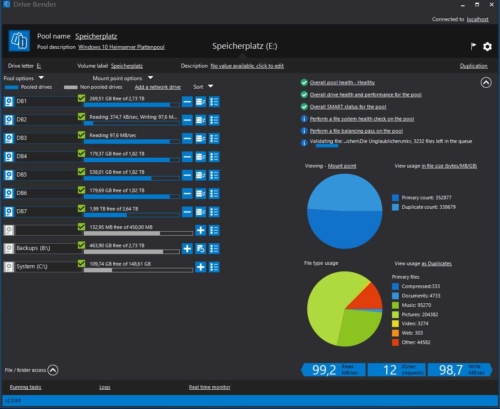
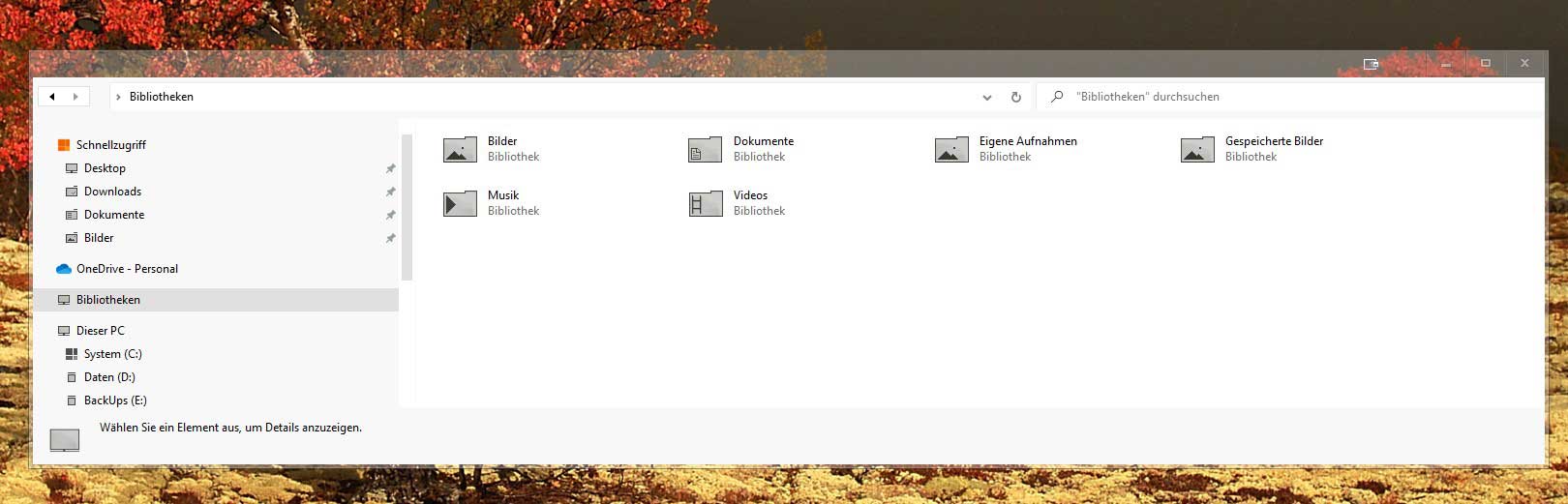
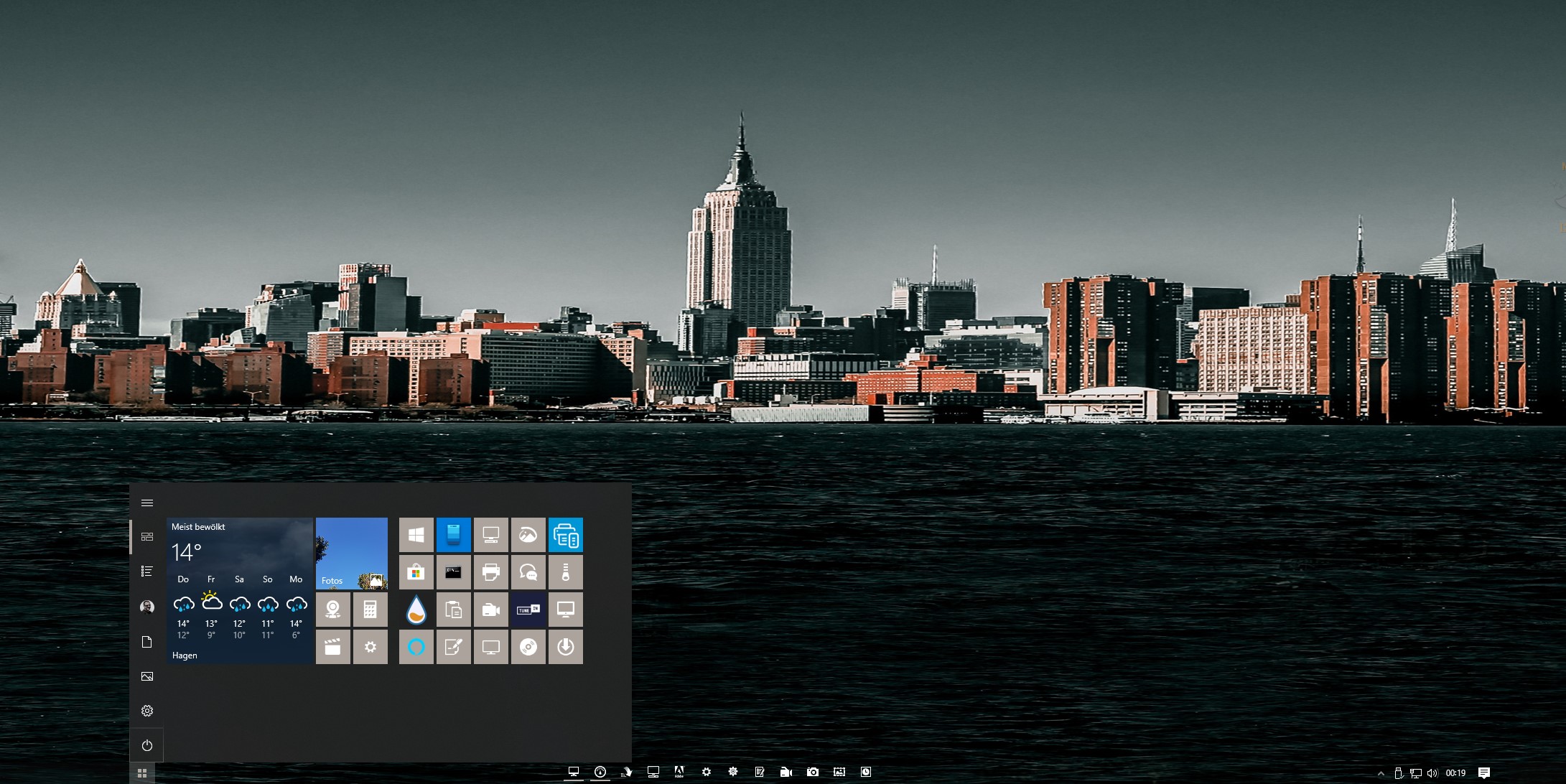
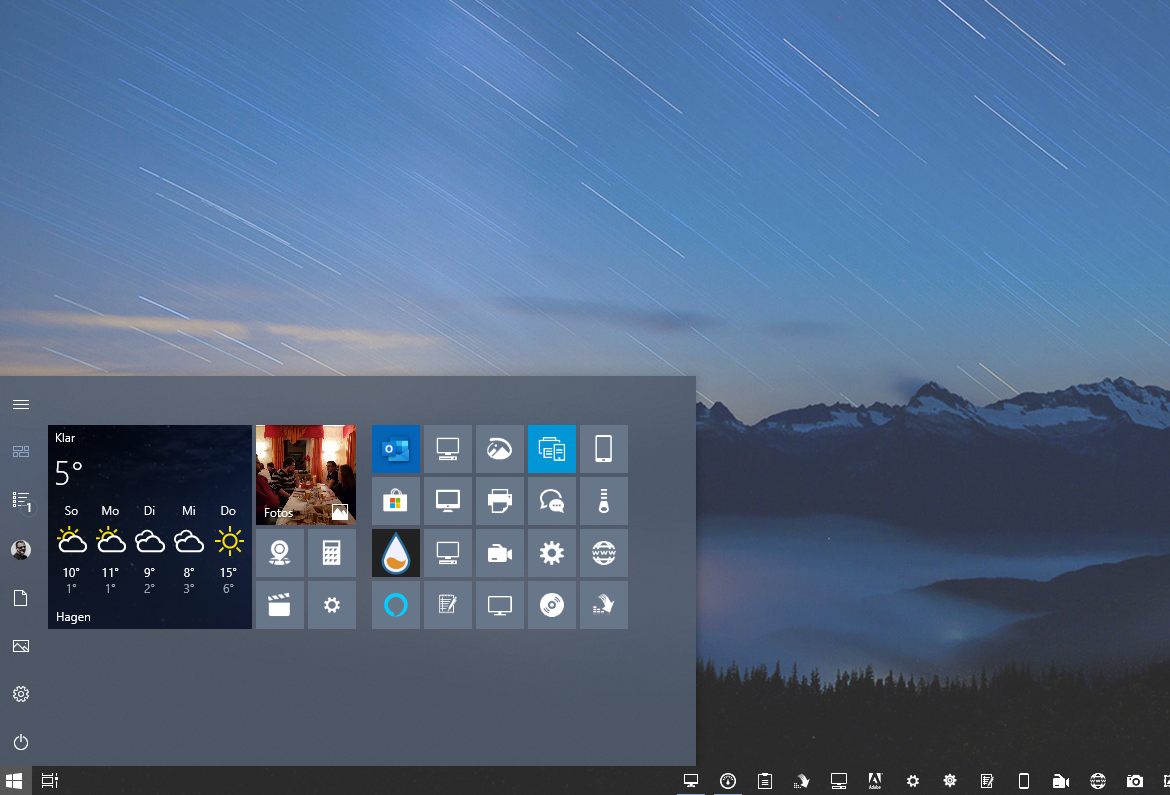
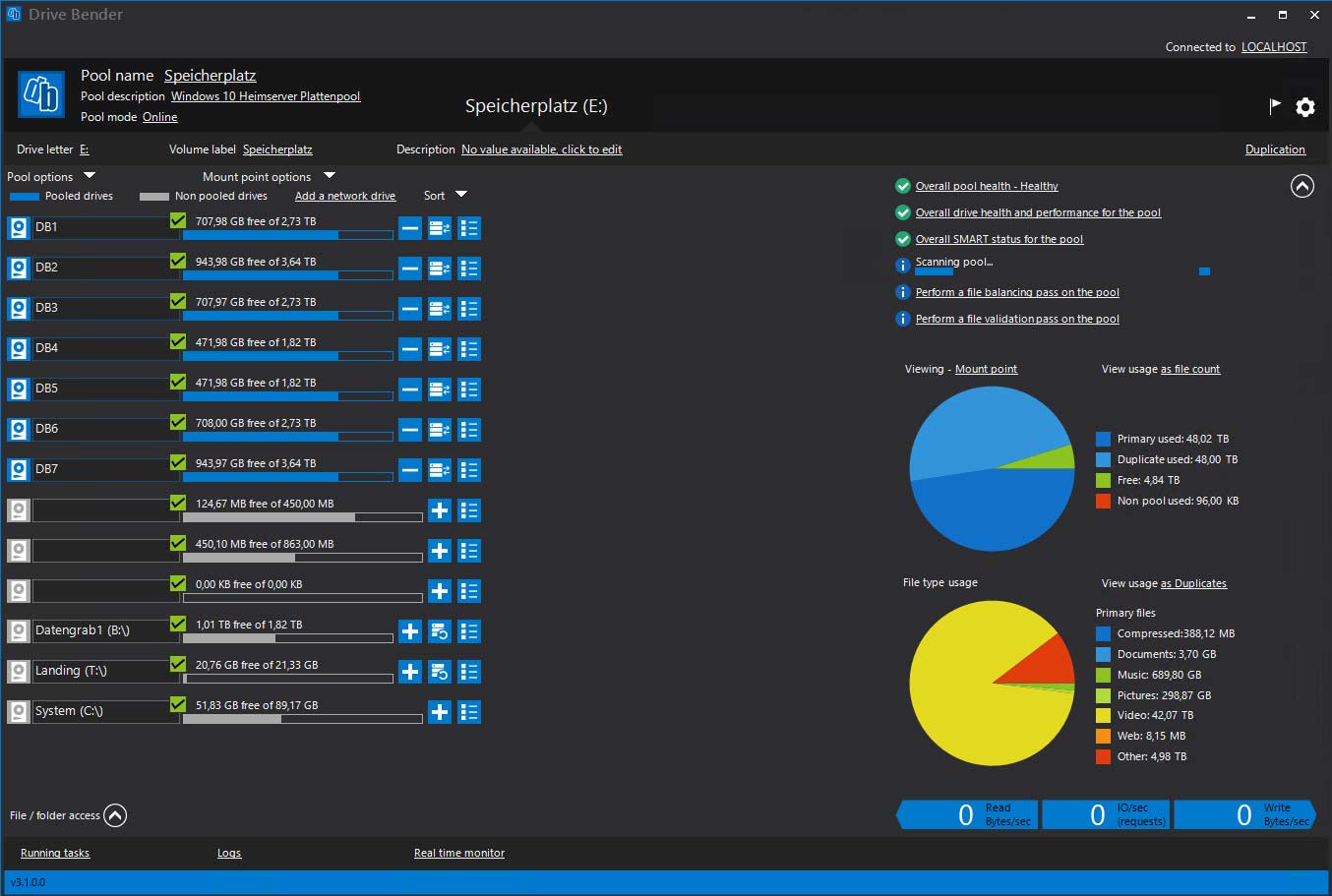
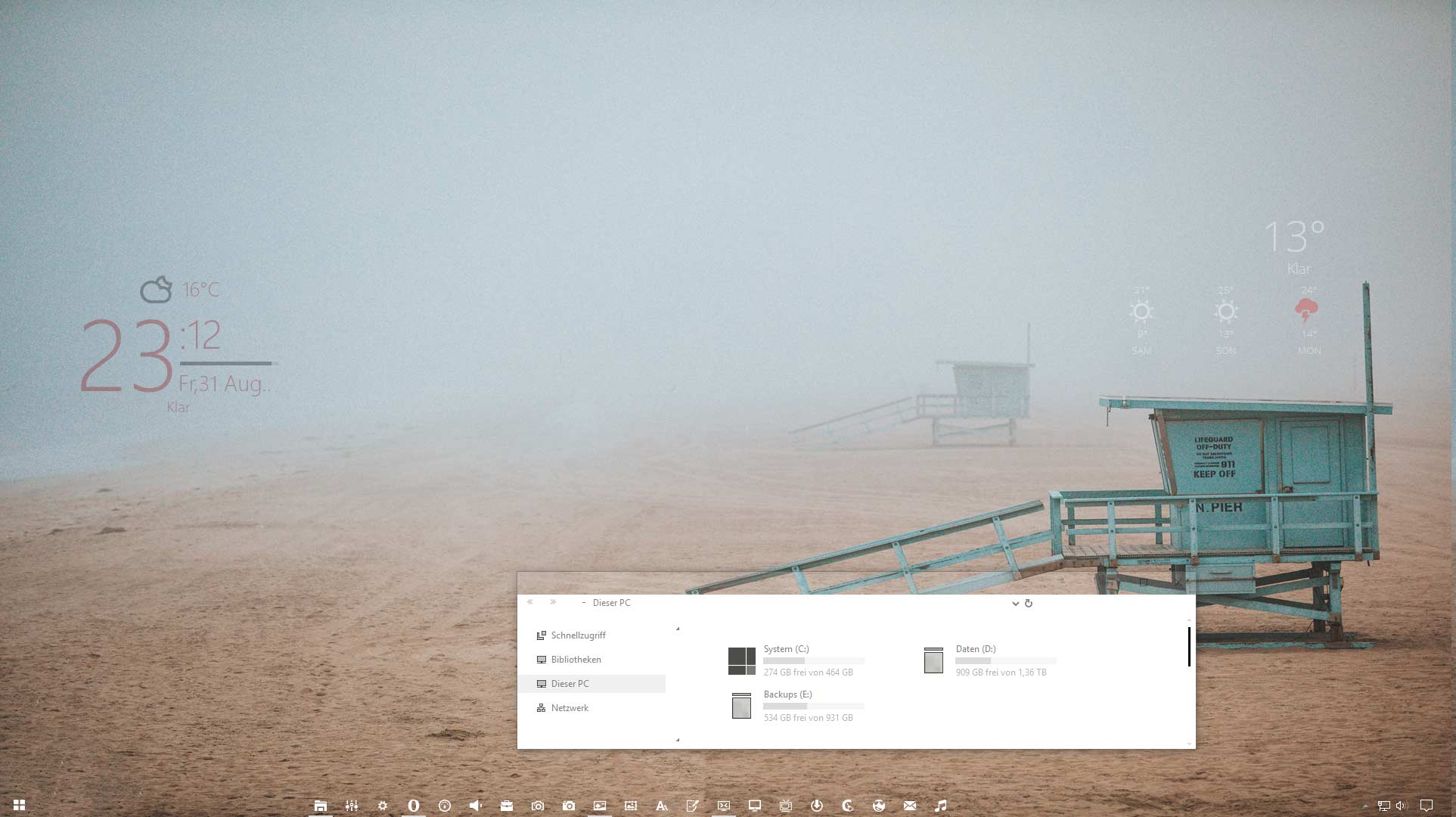
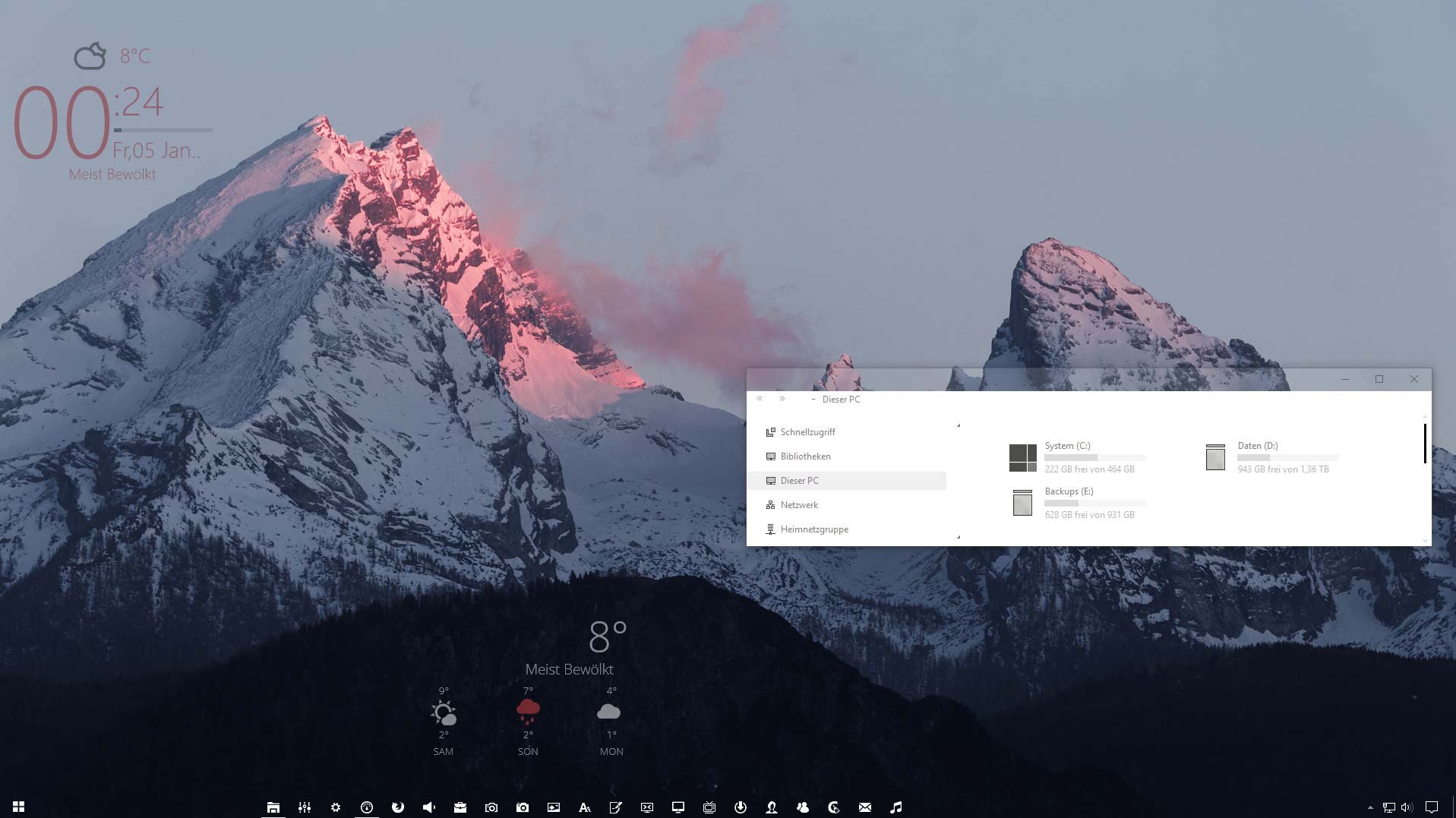
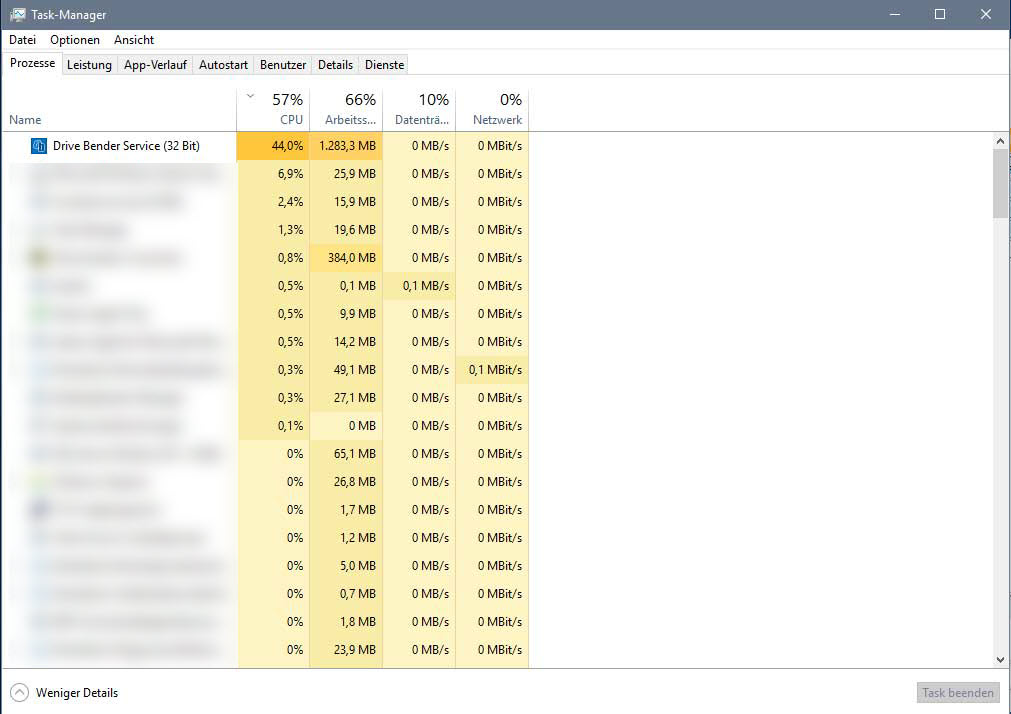
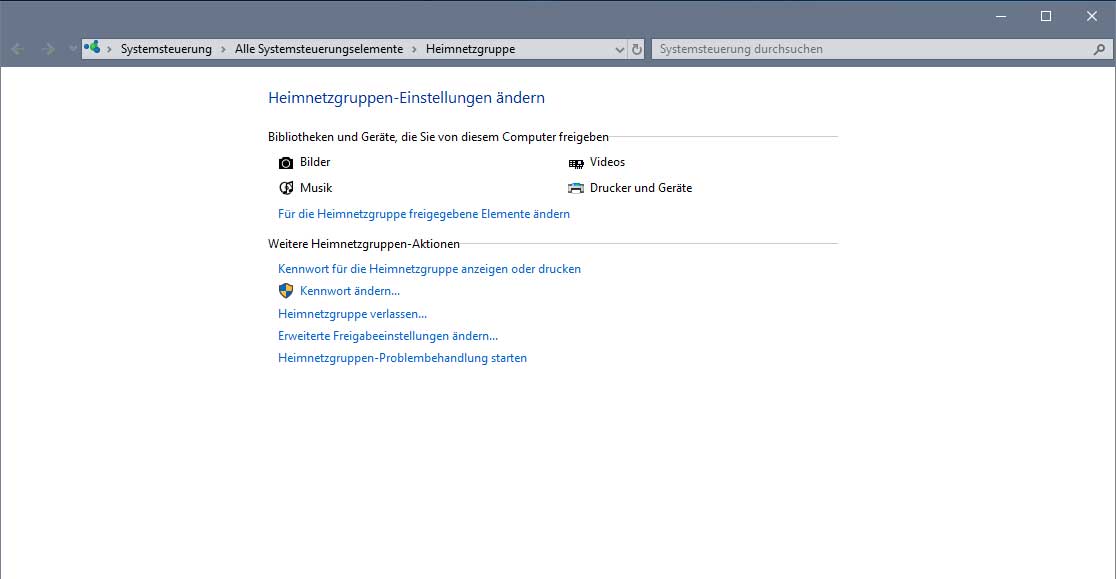
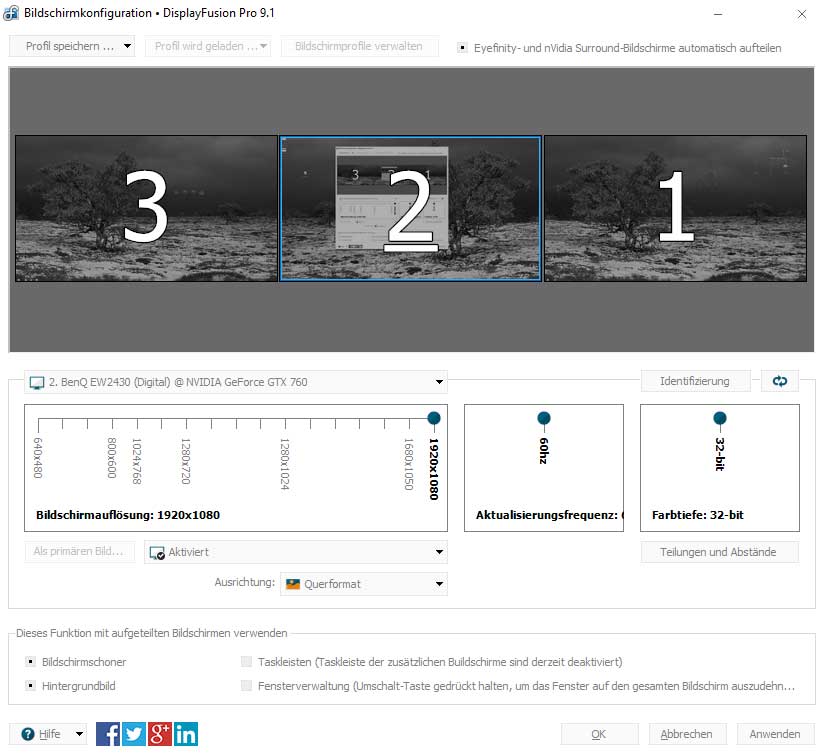
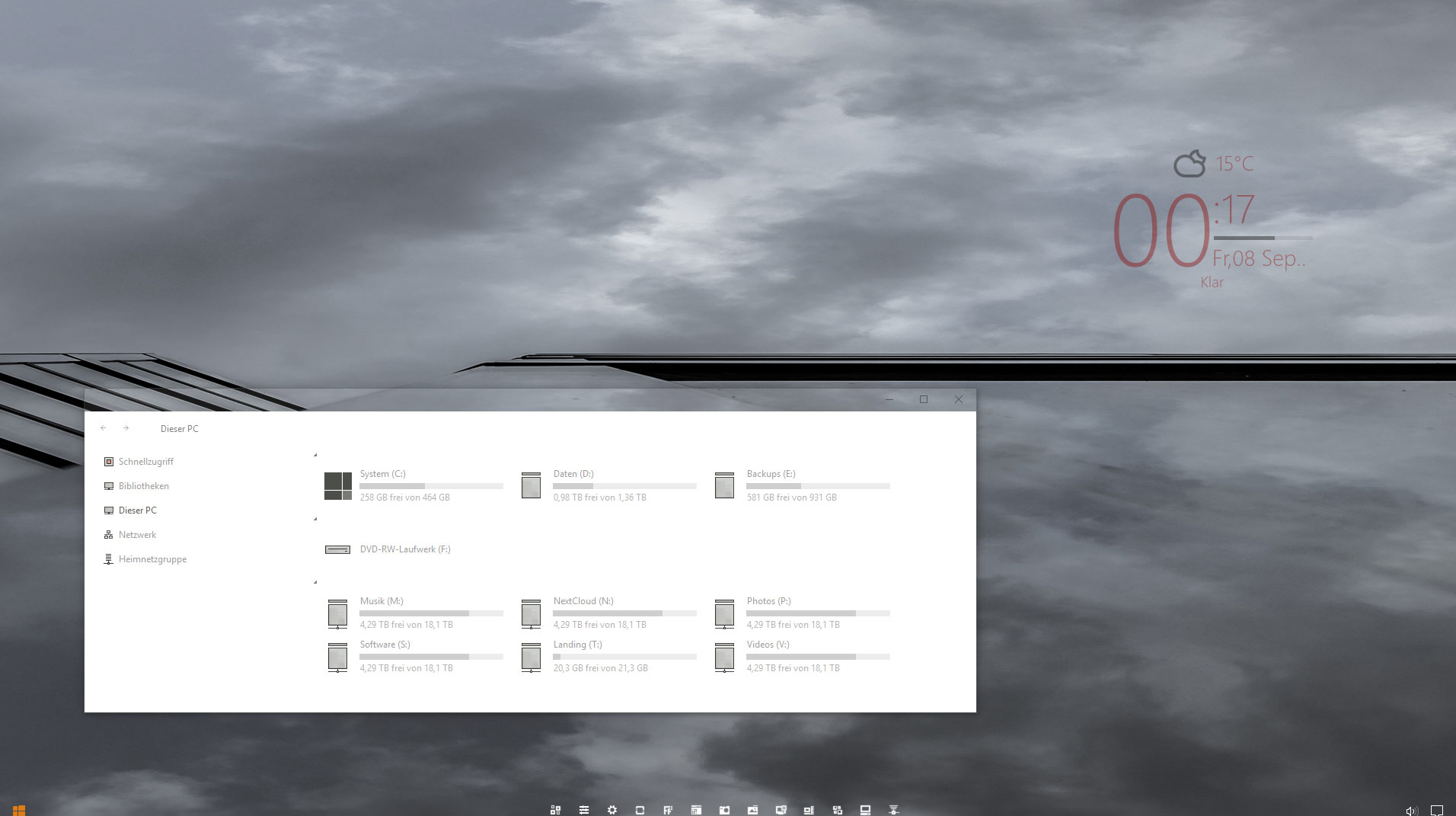
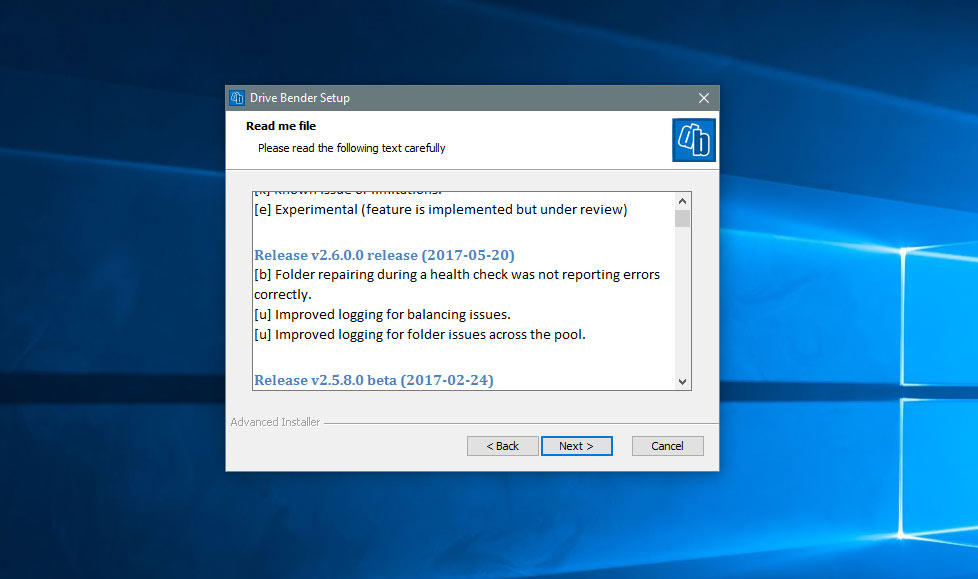
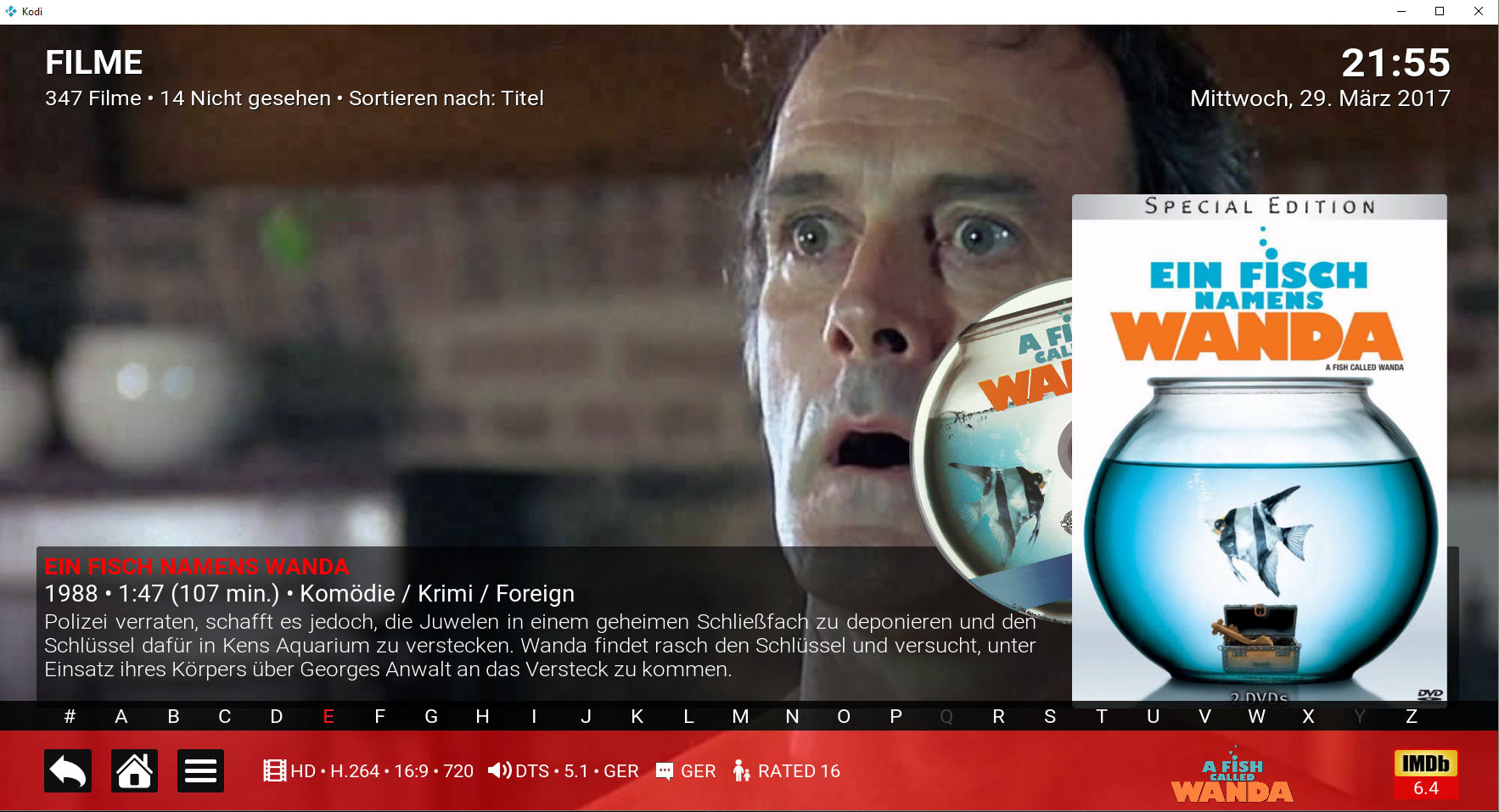
Habe mir grade die Software angeschaut und warte jetzt auf die Lizenz per Mail.
Ich denke ich werde die Software auf meinem N54l von HP mit Windows 10 oder Windows Server 2012 nutzen, da der ESXi Unterbau mit OpenMediaVault oder Testweise XPnology nicht wie gewollt stabil gelaufen ist.
Ich hätte noch eine Frage zu Drive Bender:
Kann ich zum Beispiel auch eine 2TB mit 2x 1TB PFestplatten im Raid 1 konfigurieren?
Würde mich auf ne Antwort freuen.
Gruß Max
Hallo Max,
die DriveBender Duplizierungsfunktion geht auch in der Konstellation wie du sie anfragst. DB verteilt dann die Duplikate auf beide Platten.
Viele Grüße
Joerg
also auch wenn ich insgesamt drei Festplatten habe mit
– 1 x 2TB
– 2 x 1TB
sodass dann ich quasi drei Platten zum Raid 1 zusammenstelle bis dann irgenwann Ersatz kommt.
Gibt es irgendwo im Netz eine übersichtliche Anleitung wie man die verschiedenen Raid Konfigurationen auswählen kann, oder läuft das alles immer nur über die Folder duplication und DB macht das komplett selbstständig?
Danke für die Hilfe
Gruß Max
Hallo Max,
ja genau, das funktioniert so – keine Bange
DriveBender hat nur die Duplizierungsfunktion (Raid1) und die macht es vollkommen selbstständig.
Viele Grüße
Joerg
Vielen Dank, es läuft alles perfekt.
Ich hätte nur noch eine kurze Frage an die NICHT Windows Server User:
Da ich mich „leider“ für den Windows 10 Unterbau entschieden habe und somit keine Möglichkeit habe um bei freigegebenen Ordner den Papierkorb zu nutzten, bin ich nun auf der Suche nach einer passenden Lösung um gelöschte Dateien ohne viel Aufwand wiederherzustellen.
Windows Server bietet mir hier den Volume Shadow Copy Service (VSS) den es zwar auch unter Windows 10 gibt, jedoch nicht bei freigegebenen Ordner funktioniert,oder?
Ich habe mich auch schon auf die Suche nach einem Drittanbietertool gemacht, wie
– Network Recycle Bin
– Undelete 10 Server
Gibt es eine einfachere Lösung die „ausversehen“ gelöschten Daten vom Netzlaufwerk einfach wiederherzustellen, so wie man es von einem lokalen Rechner kennt?
Vielen Dank schonmal
Hallo Max,
ich bin ja auch so ein „Nicht Windows Server User“ gebe allerdings zu das ich da bei mir momentan keinen Rettungschirm eingebaut habe, wenn ich also eine Datei über die Freigabe auf einem Client lösche, muss ich das zwar noch einmal bestätigen aber danach ist die Datei dann im ewigen Nirvana. Vielleicht kannst du mal folgende Anleitung anchecken: http://www.jff2k.de/index-news.php?subaction=showfull&id=1401435473&ucat=3&
Ich habe gerade nicht die Zeit das selbst vorab anzutesten, würde mich deshalb über Feedback freuen.
Besten Dank
Joerg
Halllo Joerg,
die Anleitung ist definitiv brauchbar und funktioniert auch recht gut mit dem Papierkorb. Allerdings nur wenn ich ein Papierkorb für Netzwerklaufwerk eingebunden habe.
Das mit dem UNC-Pfad hat leider noch nicht so geklappt. Ich werde mich sobald ich aus dem Urlaub wieder zurück bin noch einmal dransetzten.
Gruß Max
Ich benutze DriveBender auch schon ca 1 Jahr und bin sehr zufrieden mit der Software!